2023-07-11 215
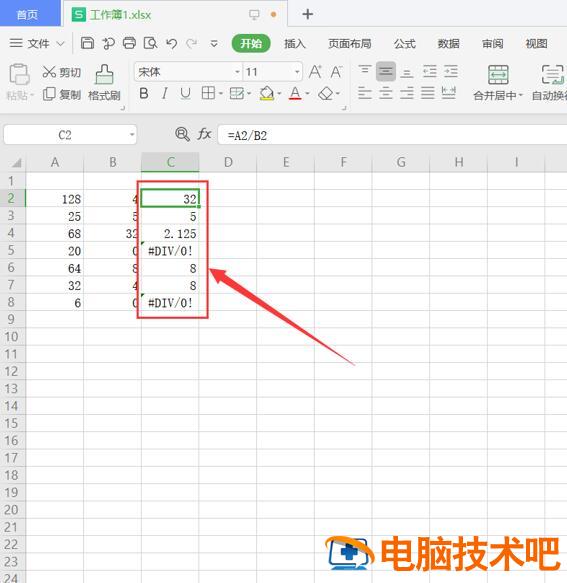
Excel自动隐藏乱码的方法:
第一步:乱码所在列使用公式相同。选中该列第一个单元格,将内容区套用公式【IFERROR】,输入【=IFERROR(A2/B2,“”】,按Enter。如下图所示:
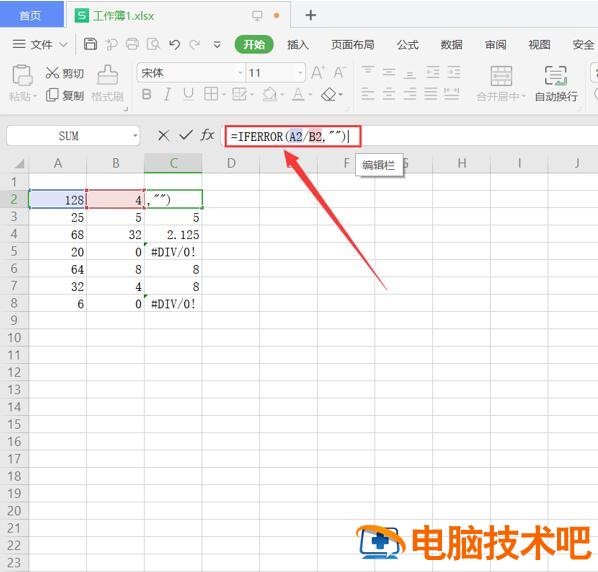
第二步:将光标定位在C2单元格右下角,待光标空心十字变为实心十字图案时,双击鼠标左键,重新填充该列单元格内容,乱码已自动消失。如下图所示:
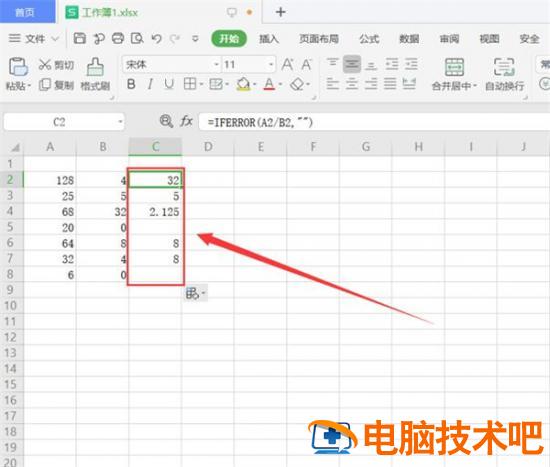
以上就是关于Excel自动隐藏乱码的方法了噢~
原文链接:https://000nw.com/13771.html
=========================================
https://000nw.com/ 为 “电脑技术吧” 唯一官方服务平台,请勿相信其他任何渠道。
系统教程 2023-07-23
电脑技术 2023-07-23
应用技巧 2023-07-23
系统教程 2023-07-23
系统教程 2023-07-23
软件办公 2023-07-11
软件办公 2023-07-11
软件办公 2023-07-12
软件办公 2023-07-12
软件办公 2023-07-12
扫码二维码
获取最新动态
